Kompletny przewodnik po łamaniu hasła Excel VBA
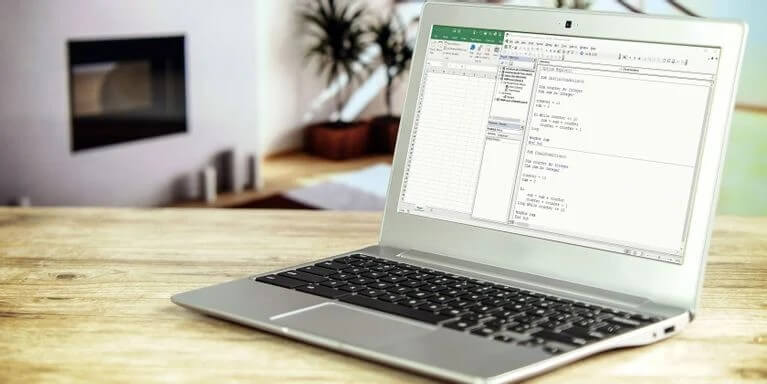
Czy możliwe jest włamanie się do mojego projektu Excel VBA, jeśli kod jest chroniony zgubionym lub zapomnianym hasłem? I jeśli tak, jak to zrobić? Odpowiedź brzmi: tak. Złamanie hasła Excel VBA nie jest trudnym zadaniem, jeśli masz odpowiednie narzędzia. W rzeczywistości, gdy masz odpowiednie narzędzie i metodologię, złamanie nawet skomplikowanych haseł może być dość łatwe.
W tym artykule pokażemy Ci, jak zhakować hasła VBA, używając kilku prostych metod. Ale najpierw przyjrzyjmy się, czym jest hasło VBA w programie Excel.
Hasło VBA — jak to działa?
VBA (Visual Basic for Applications) to język programowania używany do tworzenia aplikacji pakietu Microsoft Office, takich jak: Przewyższać I Dostęp bardziej wydajny i łatwiejszy w użyciu. VBA jest również używany do tworzenia niestandardowych aplikacji.
A Projekt VBA można zabezpieczyć hasłem aby zapobiec nieautoryzowanemu dostępowi. Kiedy otwierasz projekt VBA w arkuszu kalkulacyjnym Excel, możesz zostać poproszony o podanie hasła (jak na obrazku poniżej). Jeśli nie podasz prawidłowego hasła, nie będziesz mógł przeglądać ani edytować kodu VBA.

Jak złamać hasło VBA w programie Excel
Istnieje kilka różnych metod, których można użyć do złamania hasła Excel VBA. Przyjrzymy się każdej z tych metod szczegółowo poniżej.
Metoda 1: Używanie Resetowanie hasła VBA
„VBA Password Reset a” to potężna wtyczka do odzyskiwania hasła w programie Excel, która może szybko zresetować hasło do „a” z większości projektów VBA. To narzędzie jest zgodne z programem Excel 2007 i nowszymi na komputerze z systemem Windows, a także z programem Excel 2016 i nowszymi na komputerze Mac.
Excel Resetowanie hasła VBA dodatek, po zainstalowaniu i włączeniu, będzie dostępny z wstążki Excela. Aby usunąć hasło makra w Excelu, potrzeba tylko dwóch czynności.
Krok 1. Otwórz plik skoroszytu z prośbą o podanie hasła — kliknij „Zresetuj hasło VBA – a”.

Krok 2. Wybierz opcję resetowania hasła — w tym przypadku możemy wybrać z menu opcję „Odblokuj wszystkie arkusze w aktywnym skoroszycie”.

Kopia pliku Excel zostanie umieszczona w tym samym miejscu, w którym został pierwotnie utworzony, wraz z hasłem VBA „a”.
Metoda 2: Używanie Narzędzie do usuwania haseł SysTools VBA
SysTools wprowadził aplikację Windows o nazwie „SysTools VBA Password Remover” dla Excela 97 i nowszych wersji. Ten program z łatwością złamie hasła VBA w skoroszytach Excela bez konieczności posiadania jakiejkolwiek wiedzy technicznej.
Krok 1. Kliknij przycisk poniżej i pobierz program.
Krok 2. Po uruchomieniu programu wyświetli się strona z nagłówkiem „Sprawdź wymagania wstępne”, na której należy kliknąć „OK”, aby kontynuować.

Krok 3. Wybierz skoroszyt programu Excel z zaszyfrowaną zawartością za pomocą przycisku „Dodaj plik(i)”. Następnie kliknij „Resetuj”, aby odblokować wszystkie kody VBA.

Krok 4. Teraz możesz zobaczyć, że dla tego pliku zostało ustawione nowe hasło, a jego status to „Pass”, co oznacza, że to będzie hasło umożliwiające dostęp do projektu VBA.

Metoda 3: Zmiana rozszerzenia + edytor heksadecymalny
Aby zresetować lub usunąć hasło z skoroszytu programu Excel za pomocą edytora heksadecymalnego, najpierw musimy wykonać kopię zapasową pliku, który został zabezpieczony hasłem VBA. Po wykonaniu kopii zapasowej pliku wykonaj następujące kroki:
Krok 1. Zmień rozszerzenie pliku Excel z „xlsm” na „zip”. Spowoduje to, że plik będzie wyglądał jak archiwum ZIP.

Dla wielu osób pole „Ukryj rozszerzenia znanych typów plików” w Opcjach folderów jest domyślnie zaznaczone. Odznaczenie tego pola spowoduje, że rozszerzenia będą widoczne w Eksploratorze plików.

Krok 2. Wypakuj plik ZIP przy użyciu narzędzia takiego jak WinZip lub 7-Zip.
Krok 3. Otwórz rozpakowany folder. Wewnątrz niego znajduje się podfolder „xl”, w którym znajdziesz plik „vbaProject.bin”.

Krok 4. Otwórz plik „vbaProject.bin” za pomocą edytora heksadecymalnego, takiego jak HxD .
Krok 5. Wyszukaj w pliku „DPB”.

Krok 6. Teraz zmień „DPB” na „DPx”. Zapisz zmiany i wyjdź.
Tylko „B” należy zamienić na „x” i nie usuwać znaku równości przez pomyłkę.

Krok 7. Skompresuj wszystkie foldery i pliki do pliku ZIP.

Krok 8. Zmień rozszerzenie z „zip” na „xlsm”, a następnie otwórz go.

Krok 9. Okej, więc jesteś w pliku xlsm. Pierwszą rzeczą, która może się zdarzyć, jest mnóstwo wyskakujących błędów, ale nie martw się: po prostu naciśnij „Tak”, aby je zamknąć.
Otwórz edytor VB, klikając „Developer”, a następnie „Visual Basic”. Następnie w „Tools” > „VBAProject Properties” usuń zaznaczenie opcji „Lock project for viewing”.

Krok 10. Zamknij edytor i zapisz plik Excela. Możliwe, że zostaniesz powiadomiony o konieczności zapisania w innej lokalizacji jako nowy plik.
Krok 11. Otwórz nowy plik. Twój kod VBA będzie teraz widoczny bez konieczności wprowadzania hasła!
*Przetestowaliśmy tę metodę na pliku Excel 2007.
Wniosek
Hasło VBA jest używane przez wielu programistów w celu ochrony ich kodu przed zobaczeniem lub edycją przez inne osoby, które będą go niewłaściwie używać. Jest to dobra technika w większości przypadków, ale gdy zapomnisz hasła VBA Excel i będziesz potrzebować zobaczyć kod swojego projektu, powyższe metody pomogą Ci.
W tym artykule omówiliśmy trzy sposoby, w jakie możesz uzyskać dostęp do swojego projektu VBA bez konieczności podawania hasła. Niezależnie od tego, czy chcesz użyć narzędzie dodatkowe lub pobierz program do usuwania haseł z SysTools , nie potrwa długo, zanim Twój plik będzie ponownie otwarty i gotowy do edycji.



